Windows Azure 的網站託管服務:從 Open Source 套件架設網站篇
Windows Azure 在 2012/06/07 的春季更新後,帶來了一個新的服務-網站託管。這個功能可以讓:
- 不會寫網站程式的人,快速從 Open Source 套件(如:WordPress、Drupal 等)中架設一個網站上線服務
- 使用 ASP.NET、PHP、NodeJS(撰文此刻內建支援)寫網站的開發人員,有個搭配 SQL Server 或是 MySQL 的網站平台來建網站
使用 Windows Azure 的網站託管服務,目前有 架設 10 個網站免費的優惠 (這裡指的是使用 SHARED 模式運作,流量及儲存空間另計,詳情請看計算機) ,除了會給予一個「*.azurewebsites.net」的網址可以存取,也可以讓管理人員動態地調整網站的資源。撰文此刻這個服務還在預覽階段,不過只要您申請 Windows Azure 的訂閱成功後,都可以到「預覽功能」這一頁申請使用,大約一至兩天就會開通服務了。本文針對第一種情況,來介紹如何運用 Windows Azure 這個服務來架設網站。(第二種情況在這一篇說明)
5個步驟建立網站
當你可以使用網站託管服務後,你可以在 Windows Azure 的管理介面(以 HTML5 撰寫而成)中,從下方的「+ New」按鈕中新增服務
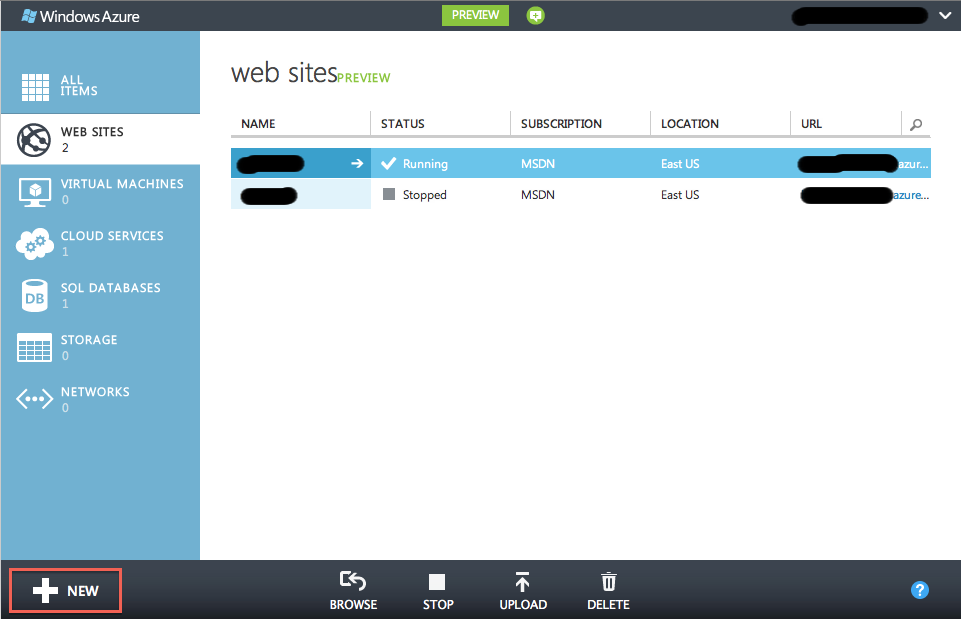
Windows Azure 服務管理介面
先點選「WEB SITE」,然後再選「FROM GALLERY」

選擇從 Gallery 中新增服務
如此一來便可以從 Gallery 挑選喜歡的網站套件來架設網站:

選擇想要架設網站的套件
選好套件之後,再設定網址以及是否建立新的資料庫:

設定網站網址
最後一步,設定資料庫名稱以及網站要置放的機房位置(預覽版本目前僅提供3處機房,正式推出後將可選擇 Windows Azure 在全球各地的機房),Windows Azure 會自動幫你設定網站套件(如 WordPress)的連線,以及 MySQL/SQL Server 的帳戶密碼等

設定資料庫名稱,以及網站擺放的資料中心
完成後,僅須幾秒鐘的時間,你就可以在管理介面上看到網站服務已經上線了!

網站服務已建立好,並且上線
管理網站服務
只要從管理後台,點選想要管理的網站服務,就會進入它的管理畫面,你可以在這個畫面看到網站的各項狀況,以及其它的相關資料:包括網站位址或是 FTP 連線的方式。如果您是使用 Windows 作業系統平台,還可以整合 WebMatrix 來管理或修改網站內容。
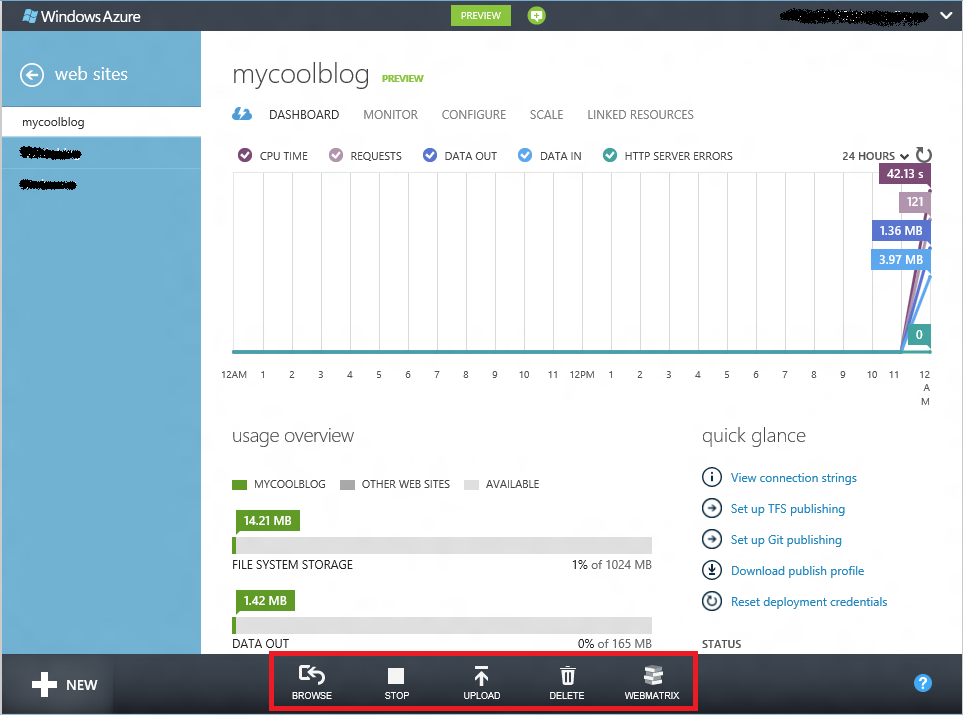
網站的管理畫面
此外,除了上面導覽列的 DASHBOARD 以及 MONITOR 可以監控網站的營運狀況之外,也可以利用 CONFIGURE 來設定網站的一些設定:

設定網站所使用的 .NET 或是 PHP 版本等
或是利用 SCALE 來擴增網站的資源:

調整網站是使用 SHARED 或是 RESERVED 模式,以及運作網站的規模大小
結語
Windows Azure 所提供的網站託管服務,即便您不是程式開發人員,依然可以用這項服務來架設 Blog 或是 CMS 網站,同時享有雲端可動態調整網站資源的優點,推薦給各位架設網站的朋友可以試試看!我已經將我的個人 blog: https://blog.ericsk.org/ (以 WordPress 架設),整個搬上了 Windows Azure,目前運作的狀況十分良好 :-) 如果您在使用的過程中有任何問題,歡迎到 Windows Azure 的中文官方論壇討論。 下一篇文章將會為開發人員介紹如何運用 Windows Azure 的網站託管服務。